अपने iPad पर एक वीपीएन सेट करना सरल है, चाहे आप किसी ऐप का उपयोग करने का निर्णय लें या चयनित प्रोटोकॉल के लिए एकीकृत समर्थन का उपयोग करें। यह मार्गदर्शिका बताती है कि इसे कैसे उठायें और मददगार, चरण-दर-चरण निर्देशों के साथ चलें.
जब आपके आईपैड पर वीपीएन स्थापित करने की बात आती है तो आपके पास तीन विकल्प होते हैं। आप अपने प्रदाता के कस्टम ऐप को डाउनलोड कर सकते हैं, तीसरे पक्ष के ऐप को स्थापित कर सकते हैं जैसे कि ओपनवीपीएन, या वैकल्पिक रूप से अपने डिवाइस पर पहले से मौजूद सेटिंग ऐप का उपयोग करके सीधा संबंध बनाएं।.
हम आपको इस गाइड में इन सभी विकल्पों के माध्यम से बात करते हैं। कनेक्ट होने में बस कुछ ही मिनट लगते हैं, और एक बार ऐसा करने के बाद आप निगरानी या ट्रैक किए बिना चिंता किए बिना इंटरनेट को सुरक्षित रूप से ब्राउज़ कर पाएंगे।.
आपको किस चीज़ की ज़रूरत पड़ेगी
इस गाइड में जिन ऐप्स का हमने उपयोग किया है, उन्हें चलाने के लिए, आपको एक iPad की आवश्यकता होगी जो नवीनतम सॉफ़्टवेयर को चलाने में सक्षम हो। हमने iOS 11.3 पर चलने वाले iPad Pro का उपयोग किया.
आपको वीपीएन प्रदाता के साथ एक खाता स्थापित करना होगा। यदि आप पहले से ही एक का चयन नहीं करते हैं, तो आप iPad के लिए हमारी शीर्ष वीपीएन पिक की जांच कर सकते हैं, लेकिन यदि आप सशुल्क सदस्यता के लिए तैयार नहीं हैं, तो एक नि: शुल्क परीक्षण ठीक काम करेगा। एक्सप्रेसवीपीएन 7 दिनों की मुफ्त सेवा प्रदान करता है – लेकिन केवल अगर आप ऐप के माध्यम से साइन अप करते हैं, क्योंकि परीक्षण उनकी वेबसाइट के माध्यम से उपलब्ध नहीं है.
यदि आपने पहले कभी वीपीएन का उपयोग नहीं किया है, तो हम आपको “विधि 1” से शुरू करने की सलाह देते हैं, जो ऐप स्टोर से आपके प्रदाता के ऐप को डाउनलोड करने के लिए उतना ही सरल है। एक बार जब आपको विश्वास हो जाता है कि सब कुछ वैसा ही है जैसा आपको होना चाहिए, तो आप मेथड्स 2 और 3 पर जा सकते हैं, जो थोड़े और उन्नत हैं। याद रखें: इस गाइड के माध्यम से आगे बढ़ने से पहले अपने ईमेल की जाँच करें और अपने वीपीएन खाते की पुष्टि करें.
विधि 1: वीपीएन ऐप
सभी प्रमुख वीपीएन प्रदाता आईओएस के लिए अपना खुद का ऐप तैयार करते हैं। यह आपके नए वीपीएन को iPad पर चलाने और चलाने का सबसे आसान और तेज़ तरीका है.
हम सेट-अप प्रक्रिया कैसे काम करते हैं, यह दिखाने के लिए हम ExpressVPN का उपयोग करेंगे। यदि आप एक अलग प्रदाता का उपयोग करते हैं, तो आपको अभी भी सामान्य विचार मिलता है कि स्क्रीनशॉट से क्या शामिल है। यदि आप अटक जाते हैं तो आपका प्रदाता अधिक सहायता प्रदान कर सकता है.
एक बार जब आप वीपीएन से कनेक्ट हो जाते हैं, तो कनेक्शन तब तक सक्रिय रहना चाहिए जब तक कि आप इसे बंद नहीं करते हैं या अपने आईपैड को पुनरारंभ नहीं करते हैं.
में जांचना एक अच्छा विचार है सॉफ्टवेयर अपडेट आपका खंड समायोजन ऐप को शुरू करने से पहले ताकि आपके पास iOS का नवीनतम संस्करण स्थापित हो.
ExpressVPN ऐप का उपयोग करके अपना वीपीएन सेट करने के लिए:
- अपने iPad पर एक्सप्रेस वीपीएन ऐप खोलें.
- नल टोटी खाता बनाएं अगर आपको नया खाता चाहिए। अन्यथा, टैप करें साइन इन करें और लॉग-इन फॉर्म को पूरा करें.
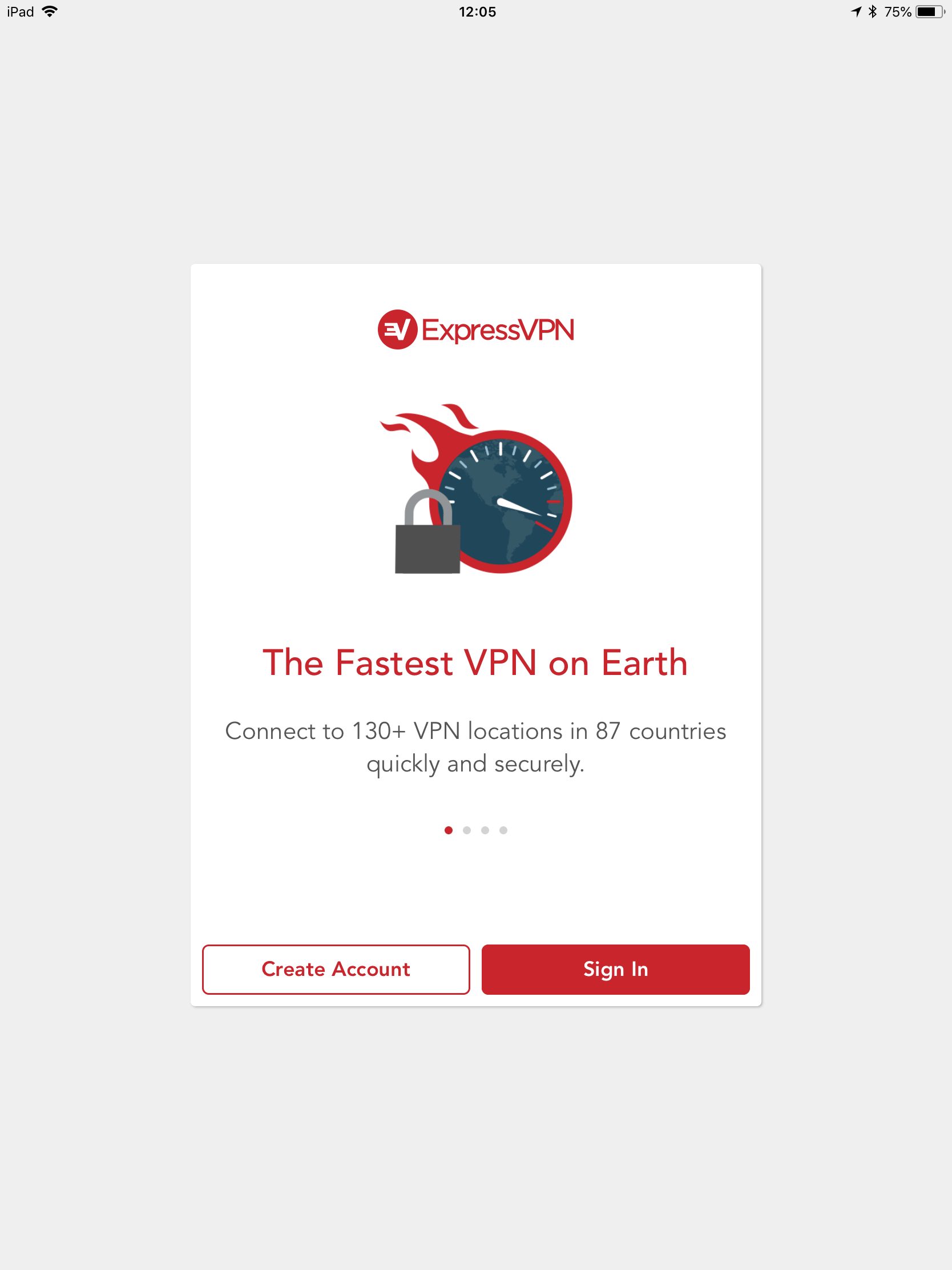
- नल टोटी अनुमति ExpressVPN एप्लिकेशन को आपके iPad पर VPN सेट करने देने के लिए। आपको टच आईडी या अपने पासकोड के साथ इसकी पुष्टि करनी होगी.
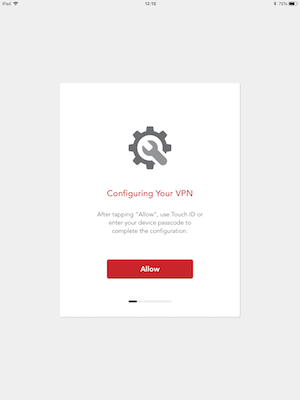
- सूचना स्क्रीन पर, टैप करें अनुमति यदि आप ऐप से सूचनाएं प्राप्त करने में प्रसन्न हैं। यह वैकल्पिक है.
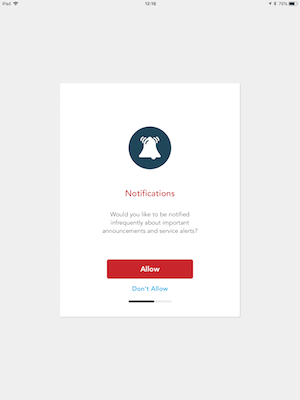
- यदि आप विश्लेषण के लिए ExpressVPN को भेजे जाने वाले अज्ञात डेटा के लिए खुश हैं, तो टैप करें अनुमति.
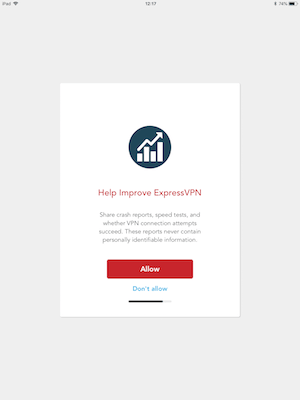
यह ExpressVPN के लिए सेट-अप प्रक्रिया को पूरा करता है। अब आप मुख्य कनेक्शन स्क्रीन देखेंगे। एप्लिकेशन स्वचालित रूप से सबसे अच्छा वीपीएन सर्वर स्थान का चयन करेगा; कनेक्ट करने के लिए सिर्फ गोलाकार बटन पर टैप करें.
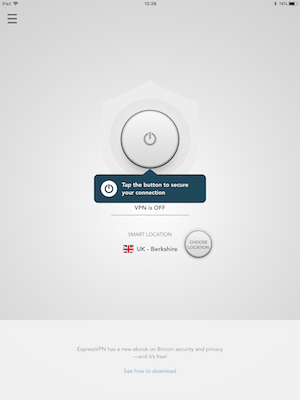
ExpressVPN आपके iPad पर अन्य एप्लिकेशन का उपयोग करते समय आपसे जुड़ा रहता है। आपको स्क्रीन के शीर्ष-बाईं ओर वाईफाई प्रतीक के बगल में एक छोटा वीपीएन आइकन दिखाई देगा.
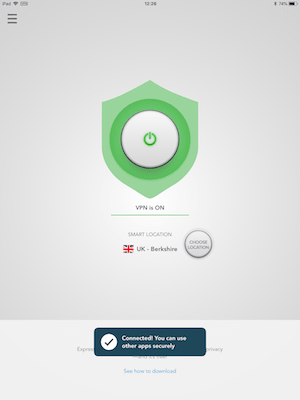
विधि 2: OpenVPN कनेक्ट
ओपनवीपीएन कनेक्ट एक तृतीय-पक्ष, ओपन सोर्स वीपीएन ऐप है। यदि आप खुले स्रोत सॉफ़्टवेयर का उपयोग करना चाहते हैं तो आप अपने प्रदाता के ऐप को डाउनलोड करने के बजाय इसका उपयोग कर सकते हैं.
यह तृतीय-पक्ष ऐप केवल आपके प्रदाता द्वारा दिए गए क्रेडेंशियल्स का उपयोग करके, केवल OpenVPN प्रोटोकॉल के माध्यम से आपके प्रदाता के सर्वर नेटवर्क से जुड़ेगा। प्रोटोकॉल और ऐप दोनों ही ओपन सोर्स होने के कारण, ऐप कई फर्स्ट-पार्टी ऐप्स की तुलना में बहुत अधिक कॉन्फ़िगर करने योग्य है.
OpenVPN Connect का सबसे हालिया संस्करण कभी-कभी उत्पादन करता है टुकड़ा निर्देश त्रुटि। यदि आपने समस्या में भाग लिया है, तो हमने इसके लिए समाधान शामिल किया है.
अपनी .ovpn फ़ाइल को ढूँढना
जब आप पहली बार OpenVPN Connect ऐप खोलते हैं, तो आपको .ovpn कनेक्शन प्रोफ़ाइल प्राप्त करने के लिए विभिन्न आयात विधियों की एक सूची दिखाई देगी। यह वह फ़ाइल है जिसमें सर्वर के लिए सभी कनेक्शन की जानकारी होती है, और आप चाहें तो कई स्थापित कर सकते हैं.
फ़ाइल को आयात करने का सबसे आसान तरीका यह है कि इसे डेस्कटॉप कंप्यूटर पर डाउनलोड करें और इसे अपने आप को ईमेल करें। इस कार्य के लिए, आपको अपने iPad पर मेल ऐप में एक कार्यशील ईमेल खाता होना चाहिए.
ईमेल द्वारा .ovpn प्रोफाइल भेजना और प्राप्त करना सबसे सुरक्षित तरीका नहीं है, लेकिन यह सबसे आसान है, इसलिए यह वह तरीका है जिसका उपयोग हम इस शुरुआती गाइड में करेंगे। यदि आप सुरक्षा-संवेदनशील हैं, तो हम अनुशंसा करते हैं कि आप अन्य विकल्पों की जांच करें, जैसे ड्रॉपबॉक्स या Google ड्राइव जैसे क्लाउड स्टोरेज का उपयोग करना। यदि आप मैक पर हैं, तो आप एयरड्रॉप का उपयोग कर सकते हैं.
IPad पर OpenVPN कनेक्ट का उपयोग करना
यह प्रक्रिया बहुत अधिक परेशानी के बिना एक फ़ाइल प्राप्त करने का सबसे आसान तरीका है। हम इस प्रक्रिया को प्रदर्शित करने के लिए एक्सप्रेस वीपीएन का उपयोग कर रहे हैं, एक डेस्कटॉप कंप्यूटर पर शुरू कर रहे हैं, और फिर वापस iPad पर जा रहे हैं:
-
- अपने कंप्यूटर पर, ExpressVPN वेबसाइट पर लॉग ऑन करें.
- हरे पर क्लिक करें ExpressVPN सेट अप करें बटन.
- क्लिक करें अन्य उपकरण दिखाएं, फिर नीचे स्क्रॉल करें और टैप करें मैनुअल कॉन्फ़िगरेशन.
- नीले पर क्लिक करें OpenVPN आपके द्वारा आवश्यक सेटिंग्स दिखाने के लिए बटन.
- कम से कम एक OpenVPN कॉन्फ़िगरेशन प्रोफ़ाइल अपने कंप्यूटर पर डाउनलोड करें। यदि संदेह है, तो उस एक को डाउनलोड करें जो भौगोलिक रूप से आपके वर्तमान स्थान के करीब है.
- फ़ाइल को स्वयं ईमेल करें, या इसे ड्राफ्ट में सहेजें.
इस बिंदु पर, आपको अपने ब्राउज़र में पृष्ठ को खुला रखना चाहिए। इसके अलावा, जाँच करें कि आप ईमेल को अपने iPad पर मेल ऐप में जारी रखने से पहले देख सकते हैं:
-
- अपने iPad पर, मेल ऐप खोलें.
- अपने द्वारा ईमेल की गई फ़ाइल वाले संदेश का पता लगाएँ। अनुलग्नक को टैप करें.
- आपका iPad उन ऐप्स का विकल्प प्रदर्शित करेगा जो फ़ाइल खोल सकते हैं। स्थित OpenVPN पर कॉपी करें, और इसे टैप करें.
- OpenVPN कनेक्ट ऐप खुलता है, और प्रोफ़ाइल स्क्रीन के नीचे की ओर प्रदर्शित होती है। जांचें कि विवरण उस सर्वर से मेल खाता है जिसे आप जोड़ना चाहते हैं, फिर एप्लिकेशन में प्रोफ़ाइल जोड़ने के लिए हरे रंग के प्लस आइकन पर टैप करें.
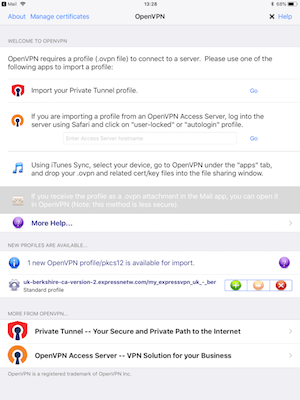
- दिखाई देने वाले पॉप-अप में, टैप करें अनुमति.
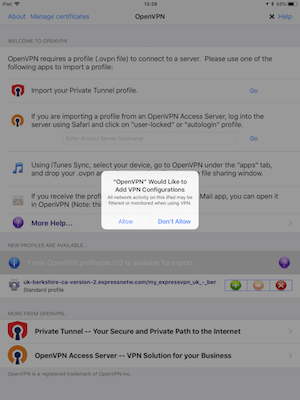
- पुष्टि करने के लिए टच आईडी का उपयोग करें.
OpenVPN Connect अब प्रोफ़ाइल खोलता है और आपको कनेक्शन विवरण को अनुकूलित करने के लिए आमंत्रित करता है। आपके द्वारा यहां आवश्यक उपयोगकर्ता आईडी और पासवर्ड एक्सप्रेसवीपीएन वेबसाइट के लिए आपके उपयोगकर्ता नाम और पासवर्ड के समान नहीं है। लॉग इन करने के बाद आप उन्हें ढूंढ लेंगे ExpressVPN सेट करें – अन्य डिवाइस दिखाएं – मैन्युअल कॉन्फ़िगरेशन पृष्ठ.
दुर्भाग्य से, iPad पर ऐप्स के बीच स्विच करने से OpenVPN कनेक्ट में उपयोगकर्ता आईडी और पासवर्ड फ़ील्ड मिटाए जाएंगे। हमने पाया कि सबसे अच्छा विकल्प उन्हें मैन्युअल रूप से टाइप करना था:
- ExpressVPN ऐप में उपयोगकर्ता ID फ़ील्ड में ExpressVPN साइट से अपनी उपयोगकर्ता आईडी की प्रतिलिपि बनाएँ। अपने पासवर्ड के साथ प्रक्रिया को दोहराएं.
- यदि आप चाहें, तो टैप करें सहेजें अपने विवरण को बचाने के लिए स्लाइडर.
अब आप अपने चुने हुए वीपीएन से जुड़ सकते हैं.
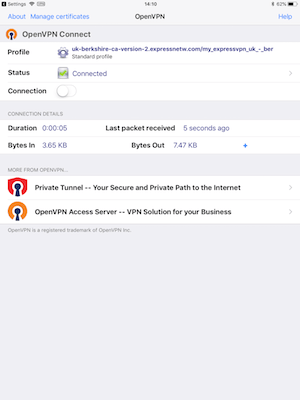
OpenVPN कनेक्ट में फ्रैगमेंट डायरेक्टिव एरर को कैसे हल करें
परीक्षण में, हमने पाया कि OpenVPN Connect कभी-कभी एक टुकड़ा त्रुटि की रिपोर्ट करता है और कनेक्ट नहीं करता है। यह iOS के लिए अद्वितीय नहीं है। यह अन्य उपकरणों पर भी होता है.
यदि आपको यह त्रुटि दिखाई देती है, तो आपको अपने प्रदाता से डाउनलोड की गई .ovpn फ़ाइल को संपादित करने की आवश्यकता होगी। अपने कंप्यूटर पर, एक टेक्स्ट एडिटर में फाइल खोलें और “खंड” शब्द वाली लाइन को हटा दें.
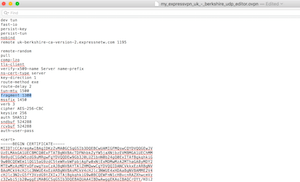
विधि 3: मैन्युअल सेटिंग्स
आप एक ऐप का उपयोग किए बिना अपने वीपीएन प्रदाता से कनेक्ट कर सकते हैं, जो आगे बढ़ने का सबसे अच्छा तरीका है यदि आप अपने iPad पर मूल्यवान भंडारण स्थान को बचाना चाहते हैं.
हम इस उदाहरण में L2TP का उपयोग करके मैन्युअल रूप से ExpressVPN स्थापित करने जा रहे हैं.
शुरू करने से पहले, अपने ExpressVPN खाते में लॉग इन करें और नेविगेट करें ExpressVPN सेट करें – अन्य डिवाइस दिखाएं – मैन्युअल कॉन्फ़िगरेशन पृष्ठ। नल टोटी PPTP & L2TP-IPSec अपने कनेक्शन के विवरण को प्रकट करने के लिए.
इस बात से अवगत रहें कि आप L2TP / IPSec प्रोटोकॉल का उपयोग करने के लिए सीमित रहेंगे और अतिरिक्त कार्यक्षमता पर चूक जाएंगे – जैसे कि एक किलरविच – आपको एक ऐप का उपयोग करके मिलता है.
उस सर्वर का चयन करें जिसे आप सेट करना चाहते हैं, फिर निम्नानुसार आगे बढ़ें:
- अपने में समायोजन एप्लिकेशन, टैप करें सामान्य, फिर वीपीएन.
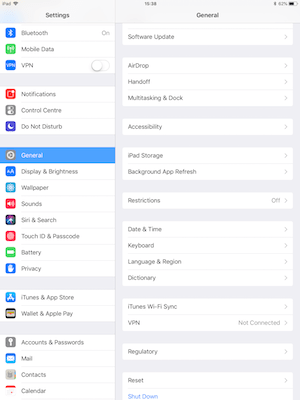
- नल टोटी वीपीएन कॉन्फ़िगरेशन जोड़ें… कनेक्शन स्क्रीन प्रकट करने के लिए.
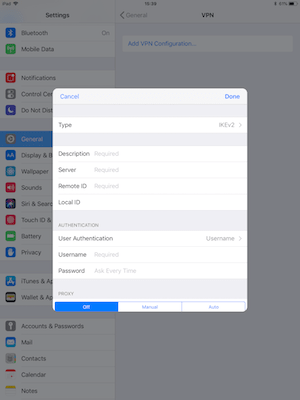
- में प्रकार बॉक्स, टैप करें और चुनें L2TP.
- अपने ExpressVPN खाते में दी गई जानकारी का उपयोग करके कनेक्शन विवरण भरें, जिसे आपने पहले ही खोला है:
- विवरण: कोई नाम.
- सर्वर: जिस सर्वर को आप पहले सेट करना चाहते हैं, उसके लिए सर्वर एड्रेस को कॉपी और पेस्ट (या टाइप) करें.
- लेखा: उपयोगकर्ता नाम प्रदान किया गया PPTP & L2TP-IPSec अपने ExpressVPN खाते में पेज। यहां अपना लॉगिन उपयोगकर्ता नाम न लिखें; यह काम नहीं किया.
- RSA SecurID: बंद किया
- कुंजिका: PPTP के लिए आपके खाते में दिया गया पासवर्ड & L2TP-IPSec कनेक्शन। यह आपके लॉगिन पासवर्ड के समान नहीं है.
- गुप्त: टाइप करें 45 12345678 ’(उद्धरण चिह्नों के बिना)
- सभी ट्रैफ़िक भेजें: चालू करना.
- नल टोटी किया हुआ.
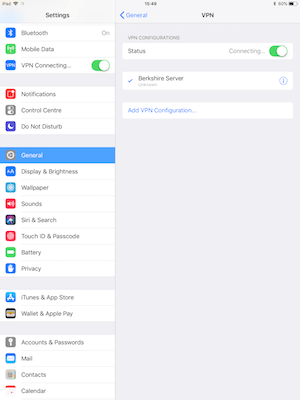
वीपीएन सर्वर से कनेक्ट करने के लिए, स्थिति स्विच को स्थिति पर स्विच करें और 5-10 सेकंड के लिए प्रतीक्षा करें। आप कनेक्ट किए गए स्थिति में परिवर्तन देखेंगे, और छोटा वीपीएन आइकन आपके आईपैड डिस्प्ले के ऊपरी-बाएँ दिखाई देगा.
क्या और मदद चाहिये?
ये निर्देश अप-टू-डेट सॉफ़्टवेयर चलाने वाले अधिकांश आईपैड पर काम करना चाहिए। यदि आपको समस्या है:
- एक अलग ऐप आज़माएं। हम अनुशंसा करते हैं कि आप शुरुआत में यह सत्यापित करने के लिए अपने प्रदाता के ऐप का उपयोग करें कि आपका खाता सही तरीके से सेट है.
- एक अलग सर्वर का प्रयास करें। यदि आप OpenVPN कनेक्ट या मैन्युअल कॉन्फ़िगरेशन का उपयोग कर रहे हैं, तो आप जितने चाहें सेट कर सकते हैं, और दूर-दराज के स्थानों में सर्वर जोड़ने से पहले अपनी सेटिंग्स का परीक्षण करने के लिए आपके पास एक के साथ शुरू करना सबसे अच्छा है।.
अधिक मार्गदर्शन के लिए, अपने वीपीएन प्रदाता से संपर्क करें। अधिकांश के पास अपनी स्वयं की सेटिंग्स के अनुरूप मार्गदर्शिकाएँ होती हैं, और जब आप अपने वीपीएन पर अपने वीपीएन से जुड़ते हैं तो आप किसी भी त्रुटि संदेश के साथ आपकी मदद कर सकेंगे।.



